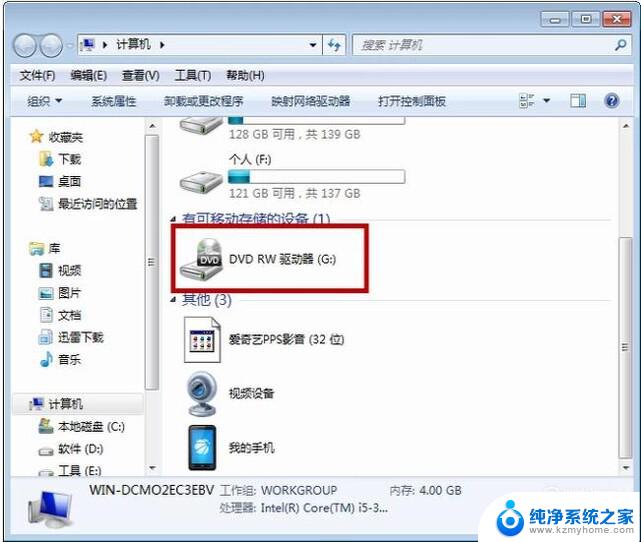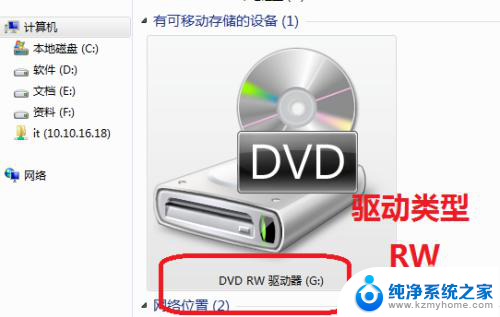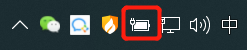笔记本光驱如何打开 笔记本光驱打不开怎么修复
笔记本光驱是一种重要的硬件设备,用于读取和写入光盘,在使用笔记本电脑时,有时候可能会遇到光驱无法正常打开的情况,这可能是由于硬件故障或软件问题所致。了解如何正确打开笔记本光驱以及修复打不开的问题是非常重要的。接下来我们将详细介绍笔记本光驱的打开方法和常见故障的修复技巧。
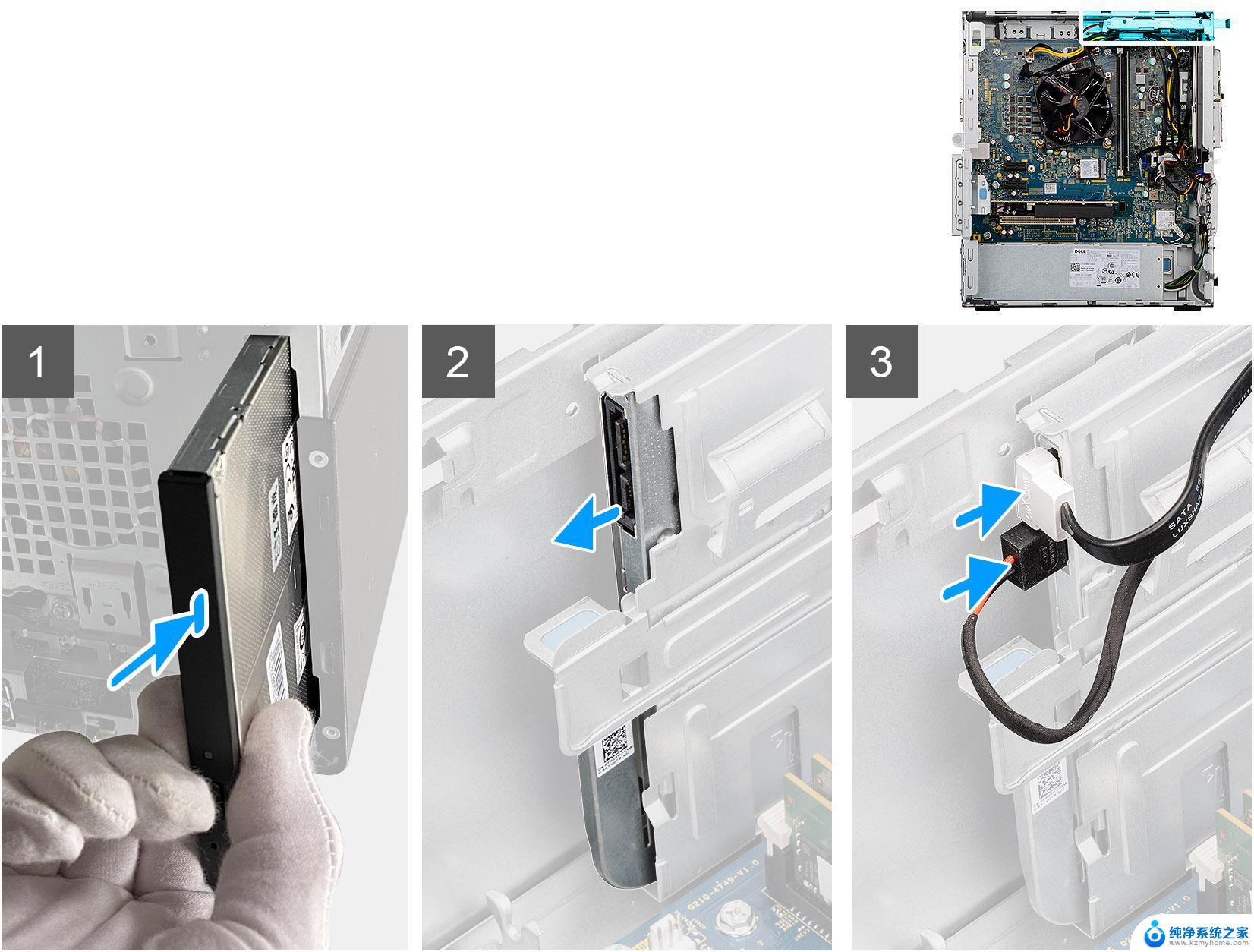
笔记本光驱打开方法:
我的电脑-你的光驱所在的盘符-单击右键,跳出来的下拉菜单里有个弹出。点“弹出”,ok了,光驱自动打开了。
若无光驱图标尝试以下:
1.将光驱数据线重新插一次或者换一条数据线,改换光驱跳线位置,重启;
2.BIOS中确认光驱所在IDE通道没有设置为禁用或者关闭;
3.右击“我的电脑”,选择“属性”,在弹出的窗口中进入设备管理器页,然后点击“刷新”,看看能否找到光驱;
4.在设备管理器中,分别双击IDE ATA/ATAP控制器其下的,“主要IDE通道”和“次要IDE通道”--“高级设置”--将“设备0”和“设备1”中的“设备类型”设置为“自动检测”—确定。
5.找到C:盘根目录下的Autoexec.bat和Config.sys文件(没有的话请创建),然后在Autoexec.bat文件中输入以下内容:C:windowscommandmscdex/d:mscd001;在Config.sys文件中输入:Device=c:windowscommandebdoakcdrom.sys。然后重新启动电脑看看能否找到光驱;
6.更换主板驱动程序,看能否找到光驱;
首先我们来看一下试用笔记本操作系统上的命令是否能打开光驱吧。在桌面【我的电脑】中找到笔记本的光驱盘,然后点击鼠标右键。在下拉菜单中选择【弹出】即可知道是否能打开。
以上就是笔记本光驱如何打开的全部内容,如果您需要,您可以根据小编的步骤进行操作,希望对大家有所帮助。